¿Cómo Administrar los Datos en PrestaShop en el Proceso de Importación por Medios de Expresiónes?
Con mucha frecuencia, los usuarios de PrestaShop encuentran dificultades al realizar la Importación del Producto PrestaShop. En algunos casos, el feed para importar no incluye los campos necesarios; en el otro, algunos registros de campos son incorrectos. Como resultado, los propietarios de las tiendas PrestaShop llegan a un punto muerto y tienen que editar o agregar datos al archivo antes de comenzar con la Importación en PrestaShop desde el archivo.
Para resolver las cuestiones, Store Manager para PrestaShop le ofrece la posibilidad de usar reglas de Expresión y administrar datos de archivos en el transcurso de la carga del producto.
Veamos el ejemplo, para aclarar la situación y rastrear la lógica de agregar datos necesarios en el proceso de Importación de Archivos PrestaShop mediante Expressiones.
EJEMPLO 1 – Actualizar el Estado del Producto
Tiene un archivo de 10 000 productos con los siguientes campos indicados:
- identificador de producto
- nombre del producto
- precio del producto
- cantidad de producto
Necesita cambiar el estado del producto, dependiendo de su cantidad. Desea que un producto no se muestre en el frontend, si su valor de cantidad es igual a 1. TPor lo tanto, debe crear la regla, implementando la cual, el estado de todos los elementos, agregados mediante la Importación de Productos PrestaShop se cambiará automáticamente.
La Expresión se puede agregarla en el paso “Asignar columnas .csv a los campos de la base de datos” de la Importación de PrestaShop. A la izquierda puede ver la lista de campos de base de datos disponiblese.
- Elija el campo “Estado” y presione el botón “Editor”, ubicado frente a él.
- Vamos a crear la fórmula, con la cual cambiará automáticamente el estado del producto en correspondencia con su cantidad, en el proceso de importación del producto a la base de datos. La regla debe funcionar según el siguiente esquema: SI (La cantidad de producto<=1, el producto no se muestra en el sitio, de lo contrario, está disponible para la compra).
- [CSV_COL(4)] representa el valor indicado en la columna .csv # 4 (columna de cantidad del archivo .csv)
- 0 – el valor que se debe establecer para el estado del producto, si la condición es True para la cantidad
- 1 – el valor que se debe establecer para el estado del producto, si la condición es False para la cantidad
- [CSV_COL(5)] – número de columna de archivo .csv con descripción del producto
- “ABC-company” – el nombre que debe eliminar
- “” – significa que habrá valor vacío en lugar de ABC-company
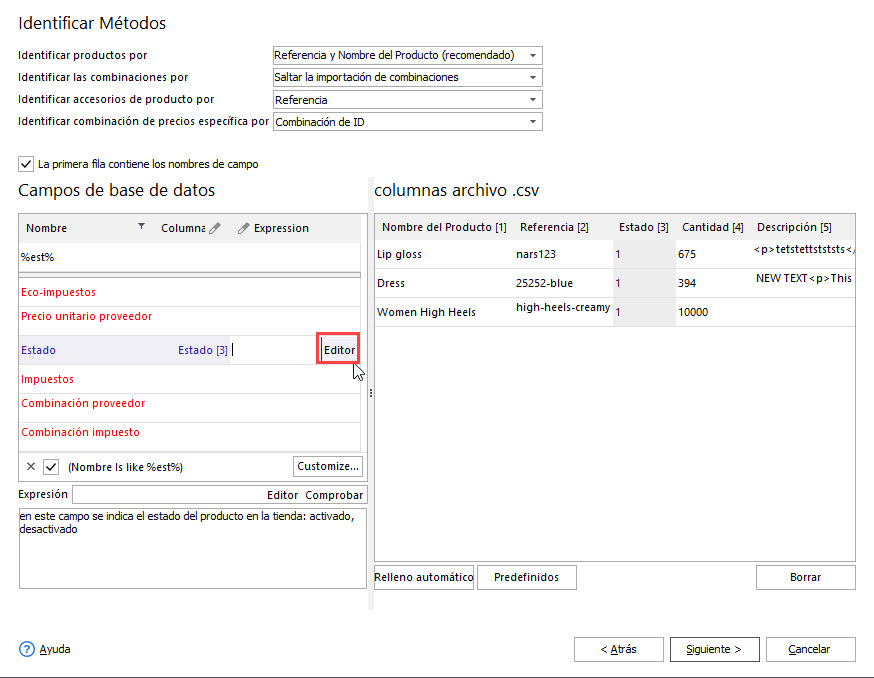
Aparecerá el “Editor de Expresiones”, donde debe agregarse la regla para el cambio de estado.
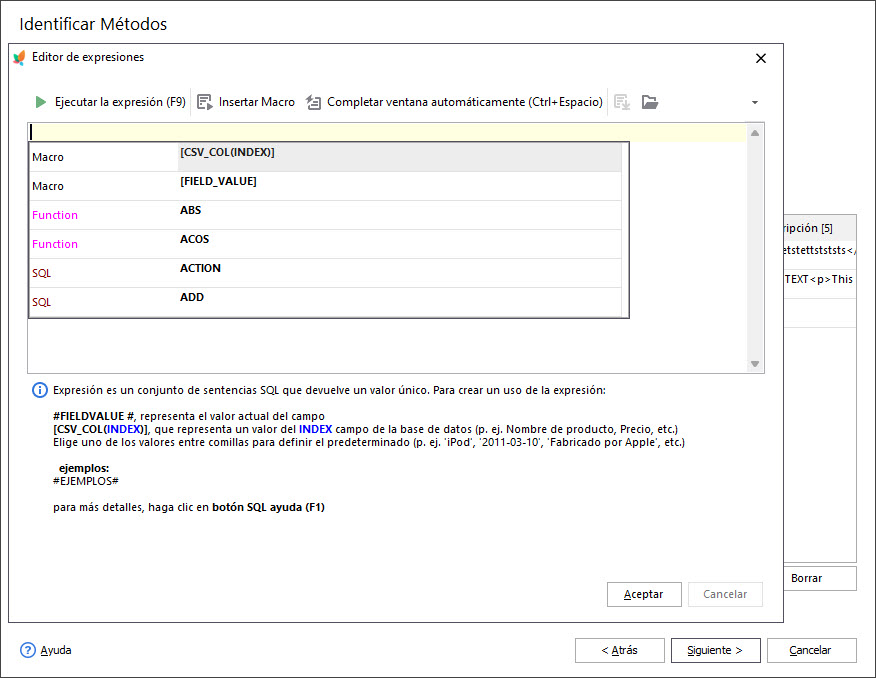
Puede recurrir a la opción “Ayuda SQL”, en caso de que no esté familiarizado con todas las funciones SQL.
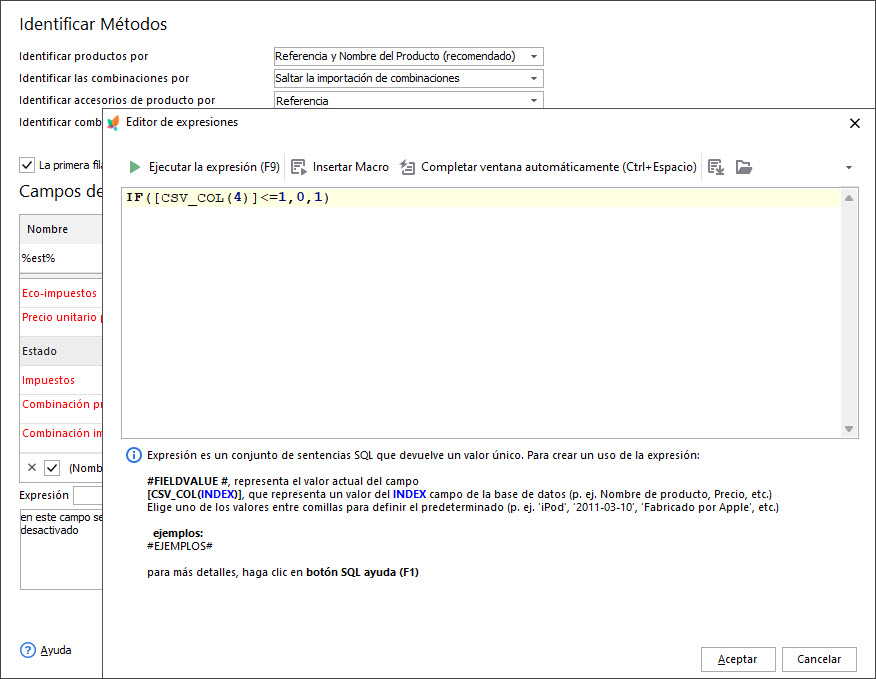
Según éste, IF[CSV_COL(4)]<=1 Condition, 0True , 1,False será logrado.
Para asegurarse de que la Expresión sea precisa, use el botón “Verificar”.
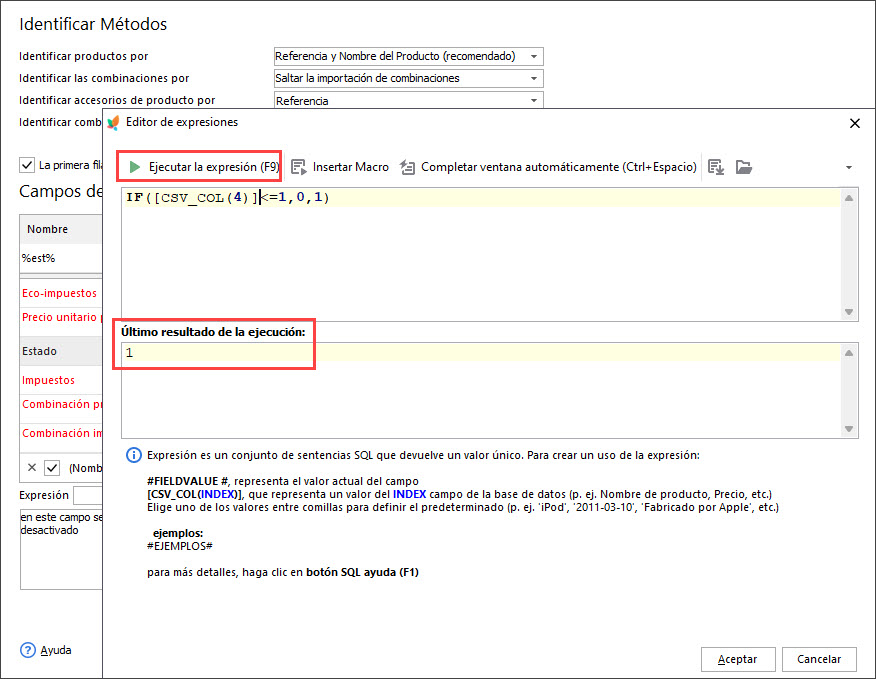
Al usar esta regla, cambiará el estado del producto en el curso de la Importación PrestaShop sobre la marcha.
EJEMPLO 2: Actualización de la Descripción del Producto PrestaShop
Usted tiene la feed, incluidos 10.000 productos. En las descripciones de los productos se indica el nombre de la empresa del distribuidor “ABC-company”. Debe excluir este nombre de la descripción.
Debe usar el comando SQL “Reemplazar” y agregar la siguiente regla en la ventana “Editor de expresiones”:
REPLACE([CSV_COL(5)]Columna de Texto,“ABC-company”Texto de Búsqueda, “” Reemplazar texto)
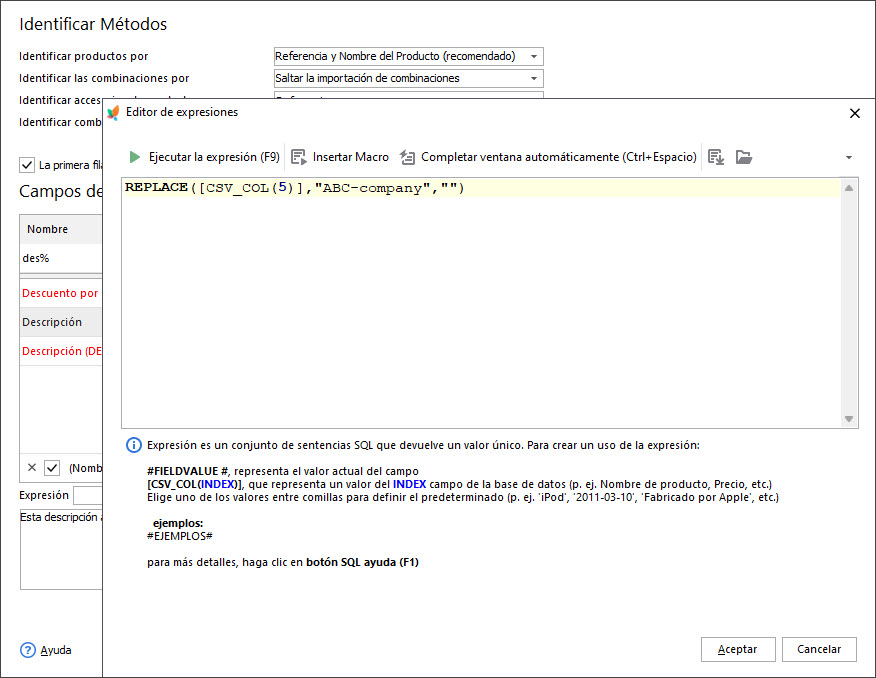
Después de la Importación PrestaShop el nombre de la empresa no se mostrará en el campo de descripción de productos.
SA veces, existe la necesidad de cambiar el nombre existente por otro. En tal condición, puede usar la regla dada a continuación:
REPLACE([CSV_COL(39)]Columna TXT, “ABC-company”Texto de búsqueda, “my New DEF-company”Reemplazar texto)
En nuestro ejemplo, “ABC-company” será reemplazada por el nombre “my New DEF-company”.
EJEMPLO 3 – Actualizar el Precio del Producto
En el momento, debe cambiar el precio de los productos indicado en el archivo, enviado por su proveedor. Por ejemplo, desea establecer el margen de beneficio: aumentar el precio de todos los productos en un 5%.
El procedimiento es similar a los descritos anteriormente. En cierto paso de la Importación de Productos PrestaShop debe usar la regla de Expresión para cambiar el precio de los productos.
La siguiente fórmula se usa para establecer un margen de ganancia del 5%:
[CSV_COL(INDEX)]Columna de precio*1.05Factor
En esta fórmula (INDEX) está el número de la columna del archivo .csv en el que se indica el precio de los Productos PrestaShop. *1.05 El valor de 1.05, indicado en esta expresión, significa que el precio de todos los artículos, enumerados en el archivo .csv, se incrementará en un 5%.

En ocasiones, surge la necesidad de establecer márgenes de beneficio para determinado grupo de productos, que se enumeran en el archivo. Las siguientes fórmulas se pueden usar:
CASE
WHEN [CSV_COL(3)] BETWEEN 0.00 AND 19.99Condition THEN [CSV_COL(3)]Product Value * 1.38Factor
WHEN [CSV_COL(3)] BETWEEN 20.00 AND 39.99 THEN [CSV_COL(3)] * 1.27
WHEN [CSV_COL(3)] BETWEEN 40.00 AND 59.99 THEN [CSV_COL(3)] * 1.22
WHEN [CSV_COL(3)] BETWEEN 60.00 AND 69.99 THEN [CSV_COL(3)] * 1.18
WHEN [CSV_COL(3)] BETWEEN 70.00 AND 79.99 THEN [CSV_COL(3)] * 1.15
ELSE [CSV_COL(3)]
END;
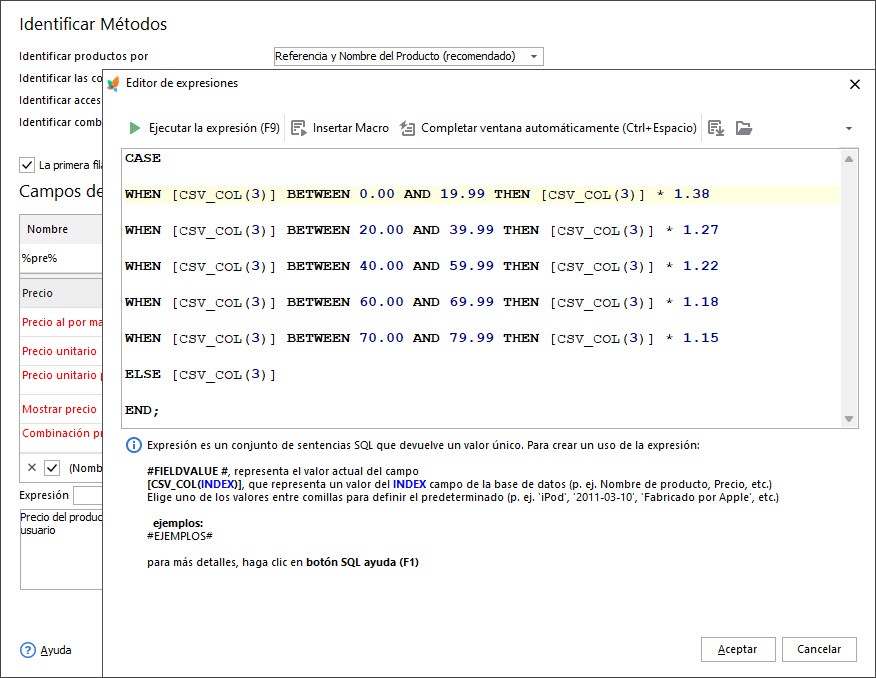
Esta expresión compleja permite aplicar diferentes márgenes de precio según el precio actual del producto. Por ejemplo, la condición en la primera fila se aplicará a los productos si su precio varía entre 20.00 y 39.99 y, como resultado, el precio de este producto se incrementará en un 38%. De esta forma, puede establecer el porcentaje requerido no para todos los productos, que contienen el feed, determinando el principio de selección de productos.
Los ejemplos descritos anteriormente ilustran solo varios aspectos del derecho de administración de datos en el proceso de Importación de Productos PrestaShop. Puede operar con precios, administrar existencias de Productos PrestaShop editar descripciones de productos, fusionar columnas de archivos .csv sobre la marcha mediante expresiones a través de la aplicación Store Manager para PrestaShop. Esto hace que el proceso de carga de hojas de cálculo sea más flexible y accesible y ayuda a evitar problemas de administración de datos, especialmente cuando el encargado de la tienda web tiene como objetivo ampliar el rango de productos.
Cargue productos en PrestaShop de forma masiva GRATIS con la aplicación Store Manager para PrestaShop Cargar Ahora
Artículos Relacionados:
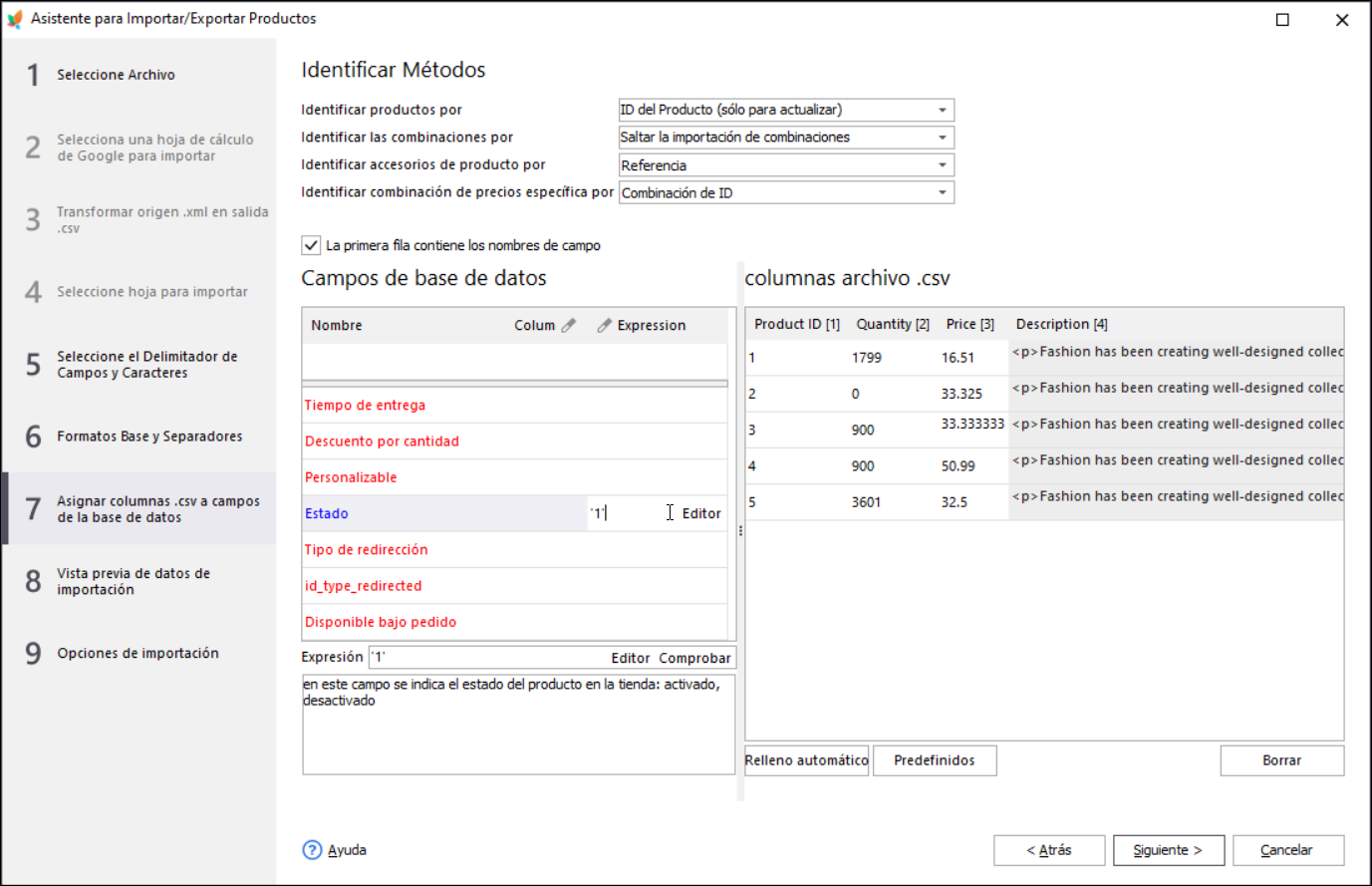
¿Por qué Utilizar Expresiones en el Curso de la Importación de Datos de PrestaShop?
Descubra qué formatos de archivo de importación son compatibles con el admin de PrestaShop y qué soluciones de importación ofrece Store Manager para PrestaShop. Lee Más…
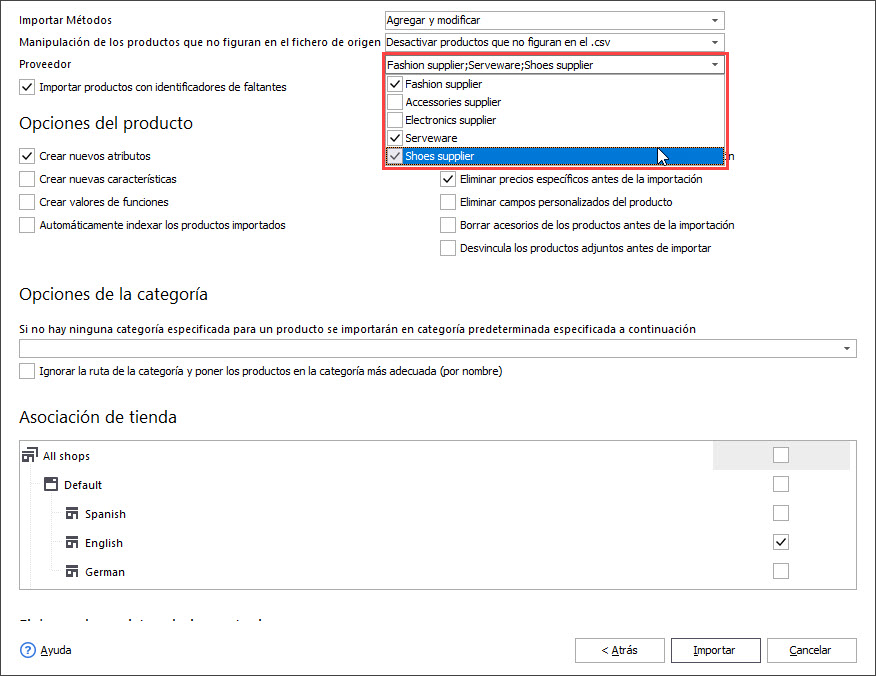
Manejo de Productos que no Están Listados en CSV por los Proveedores
Compruebe qué acciones se pueden realizar con la mercancía que no figura en el archivo de importación en el proceso de carga. Lee Más…
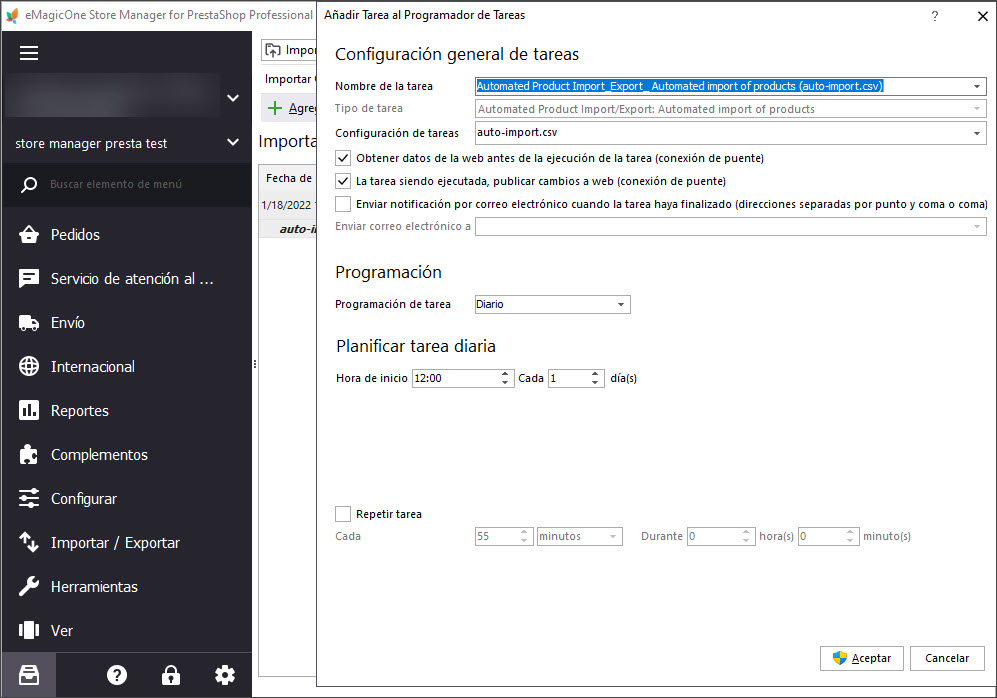
Haga su Importación Producto PrestaShop Automatizado
Descubra los beneficios de la importación automatizada de productos y la forma de configurarlo. Lee Más…
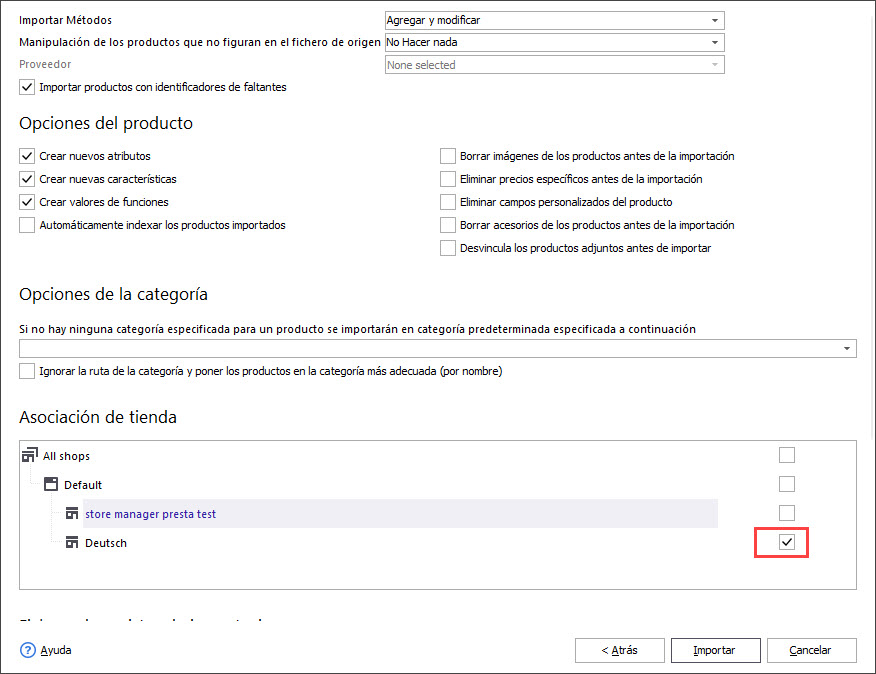
¿Cómo importar Productos de PrestaShop en Tiendas Específicas?
Configure las opciones para importar productos en múltiples tiendas PrestaShop de una sola vez. Lee Más…
COMENTARIOS




